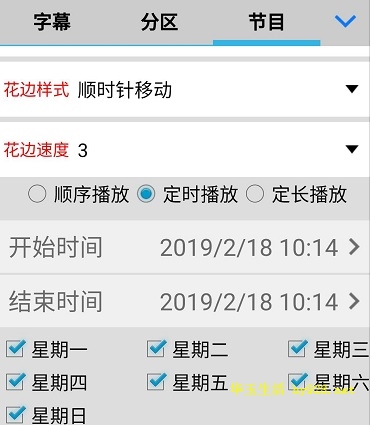LED显示屏瑞合信手机APP6.0软件教程使用说明
LED显示屏瑞合信PLus单双色全彩手机APP8.0软件教程使用说明
首先使用手机微信公众号搜索“瑞合信科技” 进入选择 软件下载并安装好 本站6.0软件下载
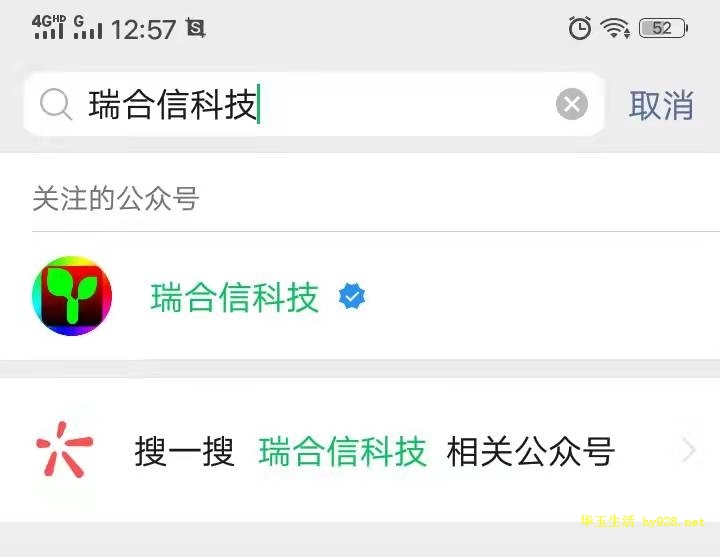
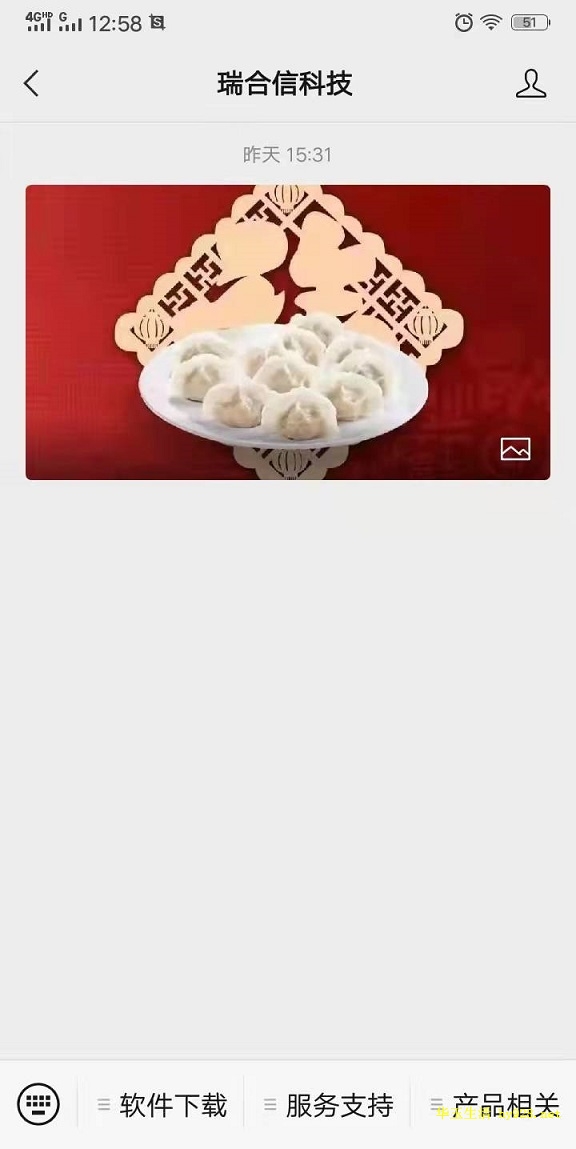
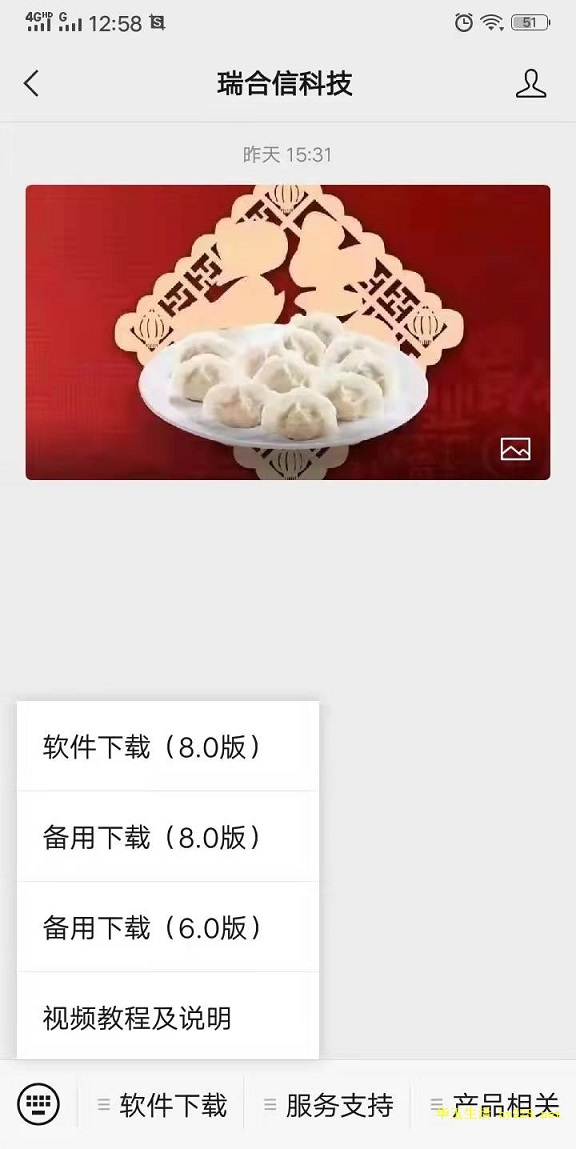
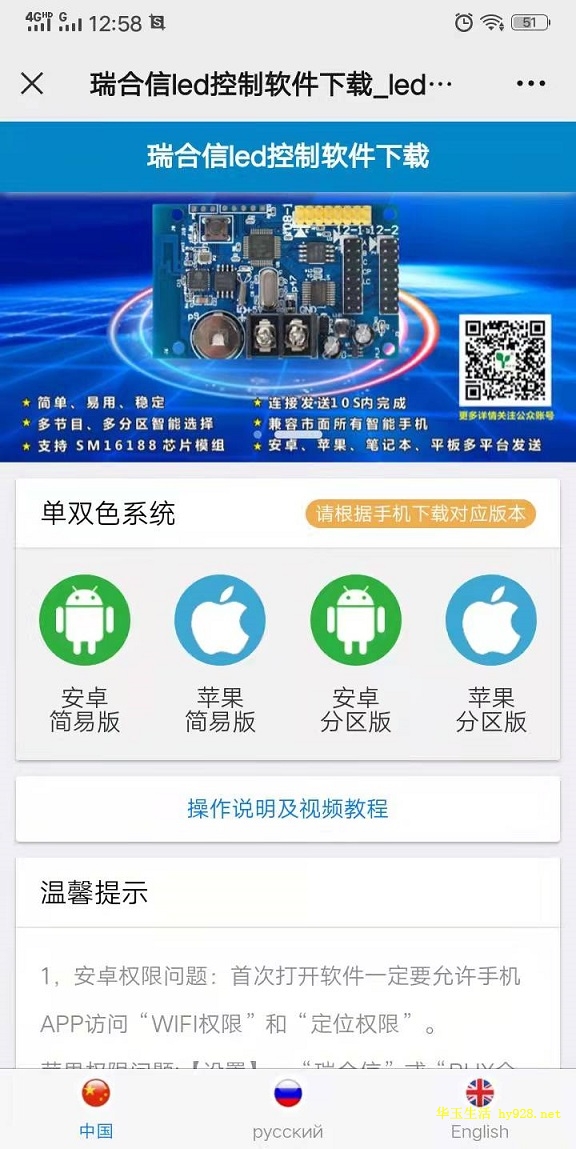
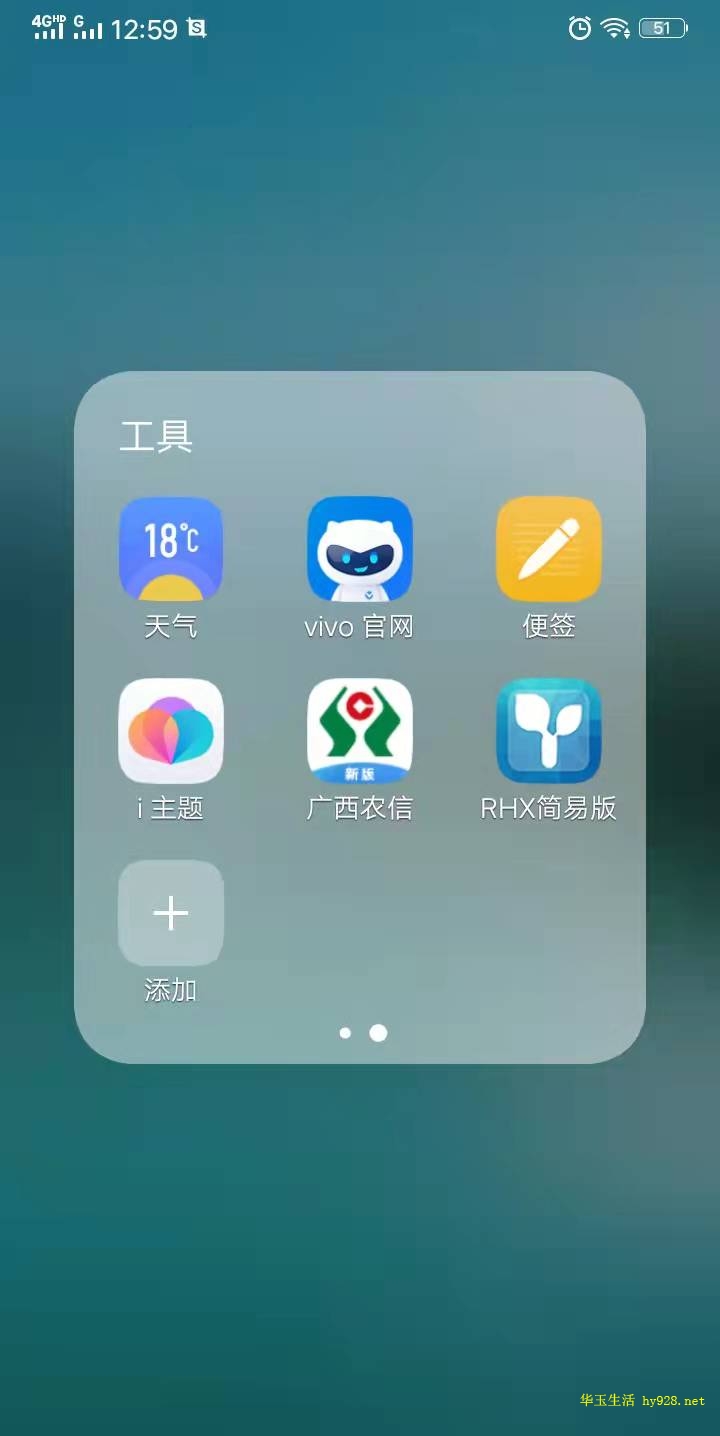
第一步,点击“寻机”按钮,连接以“RHX”开头的热点网络“初始密码:12345678”如图一
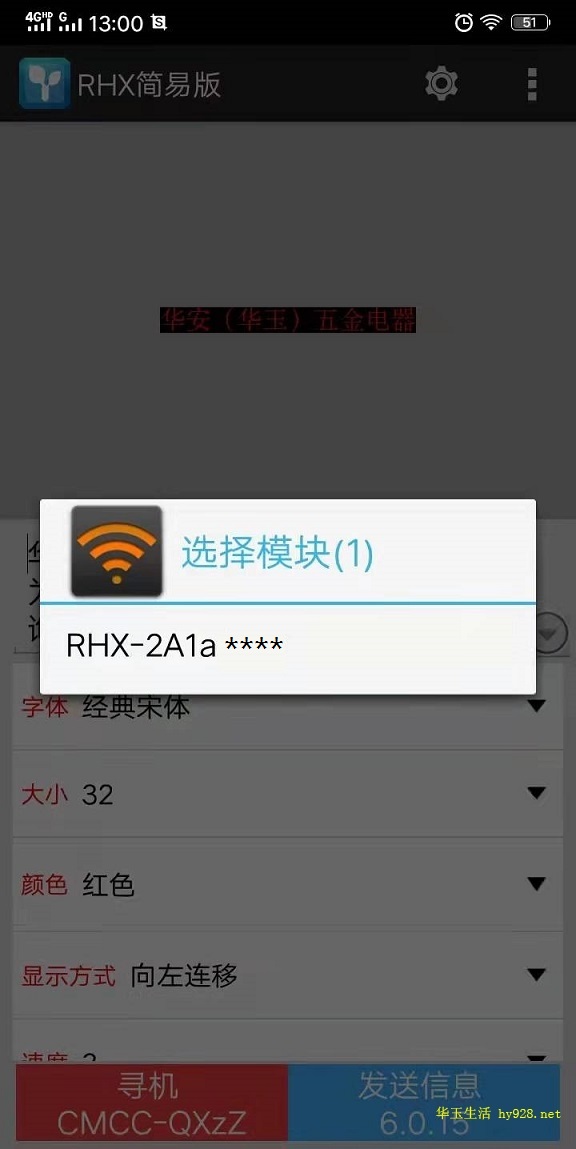
第一次连接会提示“配置已改变,是否清空所有节目”,点击确定即可--读出卡里面设置好的屏参信息,无需再设置屏参,如图二所示;

第二步,编辑节目,请在编辑区域内输入要显示的信息,如图三
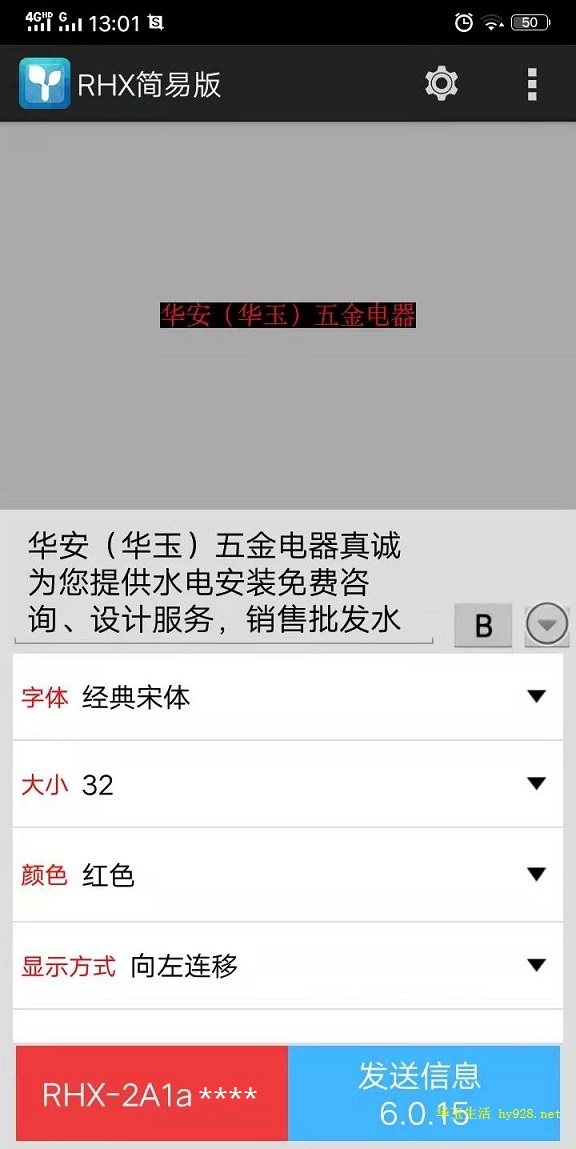
第三步,点击 发送信息 即可,如图四
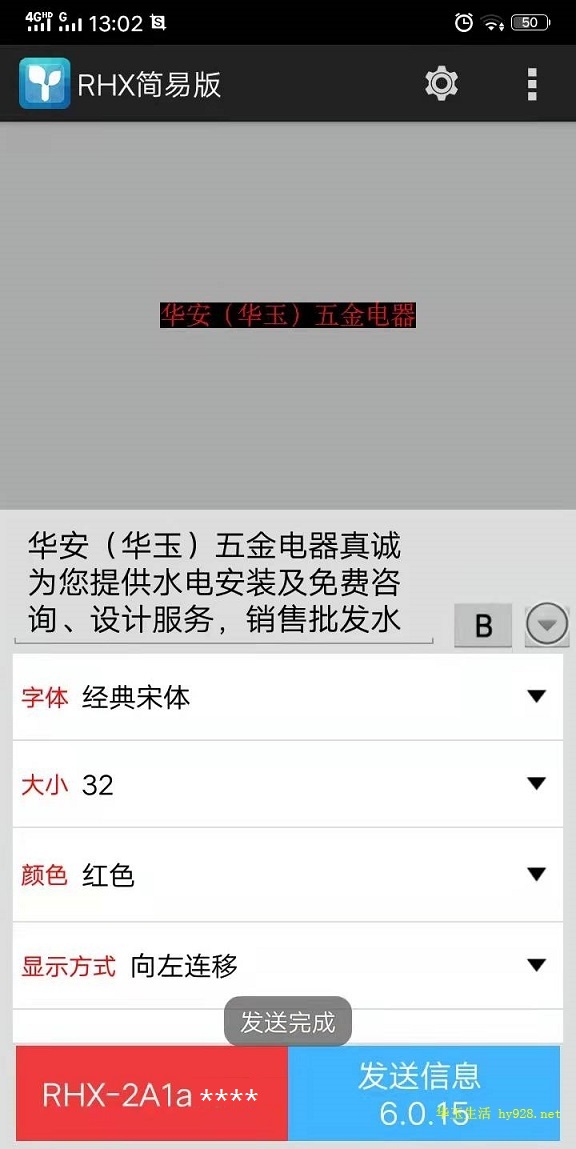
如自己设置屏参 P10单色:数据极性选择“正极性”,OE极性选择“高电平有效”
室内5.0、3.75 等数据极性选择“负极性”,OE极性选择“低电平有效”
。(注:条屏显示 红底黑字 改数据极性)(屏侧面会有标签纸标注 宽 高 值)
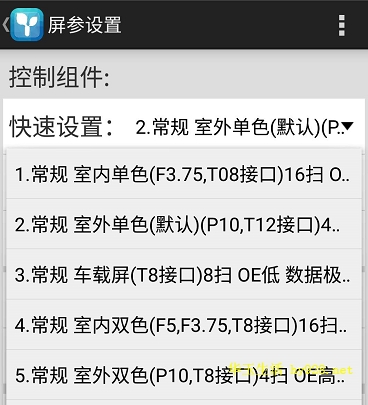
分区版设置
第一步;打开瑞合信Pro分区软件,点击右上角“+”添加第二个字幕,然后点击软件下方“分区” 如下图;
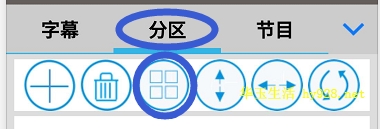
第二步;选择分区排版的样式;(也可以手动拖动分区的位置及大小)
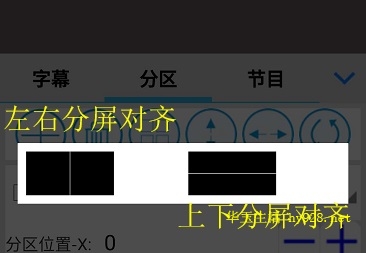
第三步;切换分区 编辑每个分区的节目信息。
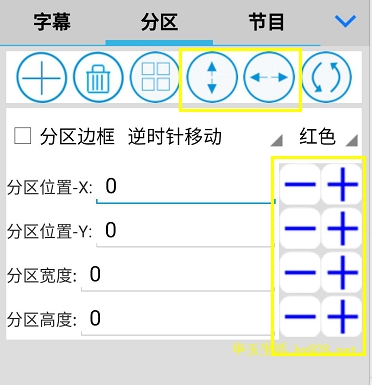
1. 分区的左上角与右下角可以选中拖动大小
2. “上下扩大”和“左右扩大”占满屏幕
3. 通过“+”“-”微调分区位置及分区大小
竖屏的字体翻转
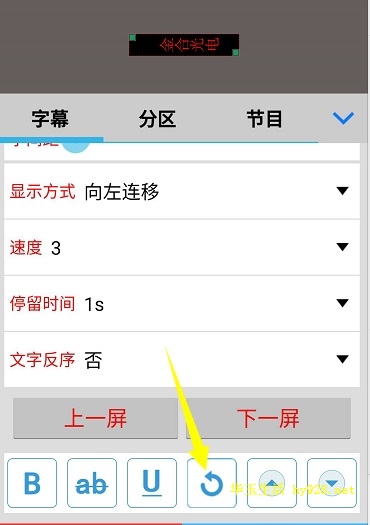
添加多个目

设置定时开关机
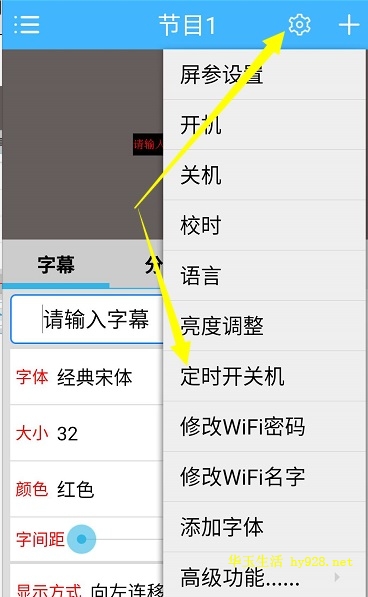
设置定时播放